情報番号:015821 【更新日:2015.02.24】
「Internet Explorer(R)」タブバーからお気に入りを新しいタブで開く方法<Windows 8.1>
対応機器・対象OSとカテゴリ
| 対応機種 |
|
| 対象OS |
Windows 8.1 |
| カテゴリ |
インターネット、インターネットの便利な使いかた、お気に入り、Windowsソフトウェア、ストアアプリ |
回答・対処方法
はじめに
「Internet Explorer」で閲覧しているページを残したまま、タブバーからお気に入りを新しいタブで開く方法を説明します。
※本情報は、マイクロソフト社から提供されている「KB2919355」が適用されていることが前提となります。未適用の場合は、[015326:Windows 8.1 Update(KB2919355)をインストールする方法]を参照して適用してください。
<メモ>
本情報は、「Internet Explorer」のオプションで”常にアドレスバーとタブを表示します”が”オン”に設定されていることが前提となります。
タッチ操作について | ※本操作は、マウスまたはタッチパッドを使っての操作手順となります。タッチパネル搭載モデルでタッチ操作を行ないたい場合は、[013755:タッチパネルの使いかた]を参考にし、クリックを”タップ”、ダブルクリックを”ダブルタップ”、右クリックを”長押し(ロングタップ)”に読み替えて操作してください。 |
操作手順
- スタート画面で[Internet Explorer]タイルをクリックします。
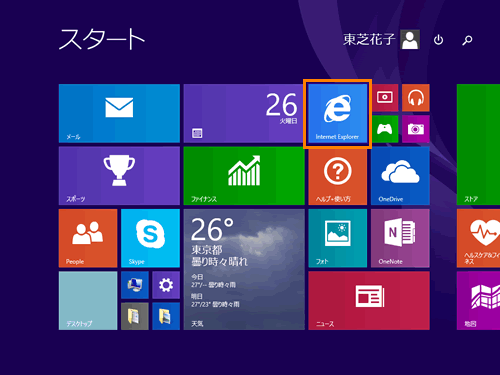 (図1)
(図1)
- 「Internet Explorer」が起動します。タブバーの[新しいタブ]ボタン(
 )をクリックします。
)をクリックします。
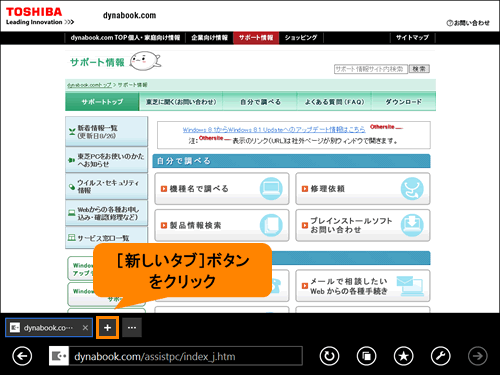 (図2)
(図2)
- 「新しいタブ」画面が表示されます。アドレスバーの右側の[お気に入り]ボタン(
 )をクリックします。
)をクリックします。
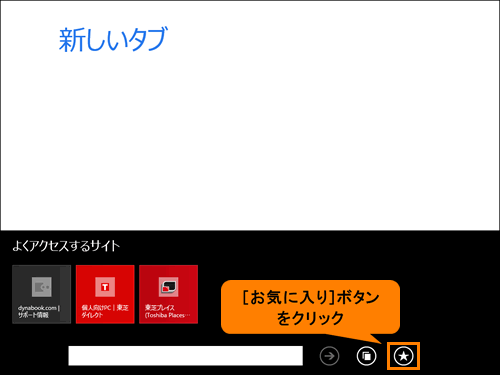 (図3)
(図3)
- 画面下部に”お気に入り”一覧が表示されます。見たいサイトのアイコンをクリックします。
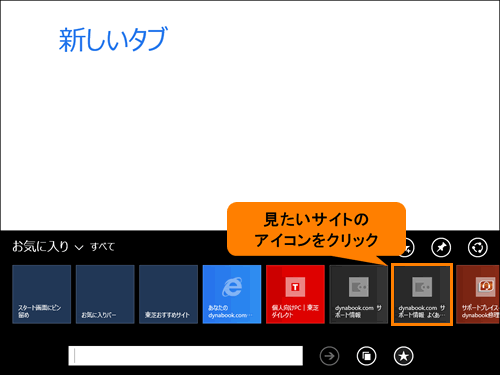 (図4)
(図4)
- 「新しいタブ」画面に目的のページが表示されたことを確認してください。
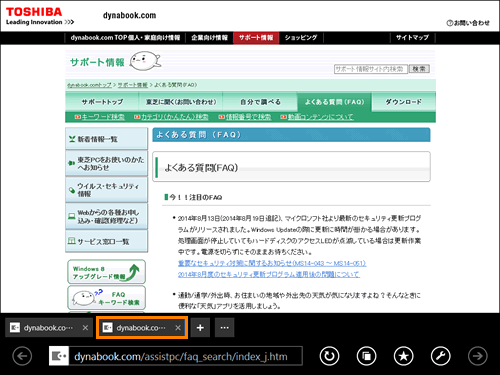 (図5)
(図5)
タブバーからお気に入りを新しいタブで開く操作は以上です。
関連情報
以上
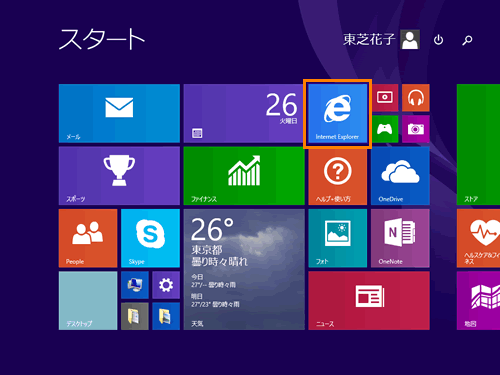 (図1)
(図1) )をクリックします。
)をクリックします。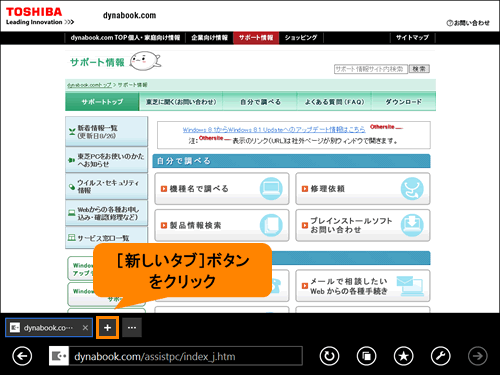 (図2)
(図2) )をクリックします。
)をクリックします。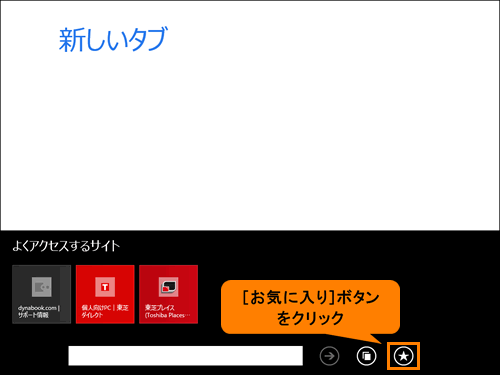 (図3)
(図3)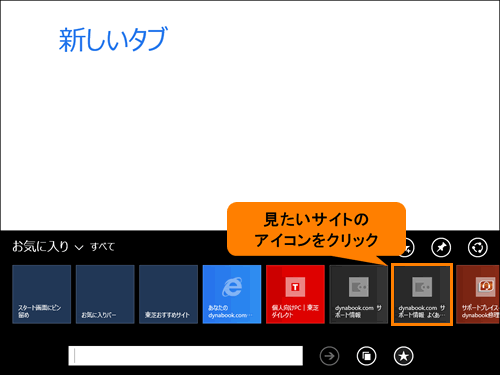 (図4)
(図4)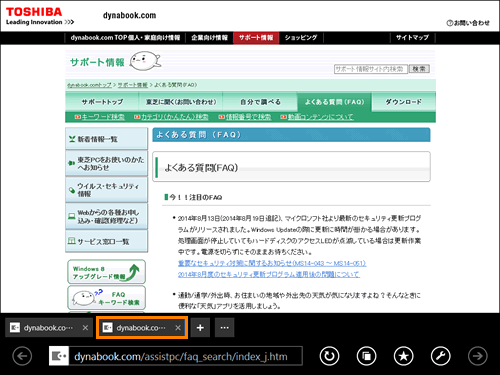 (図5)
(図5)